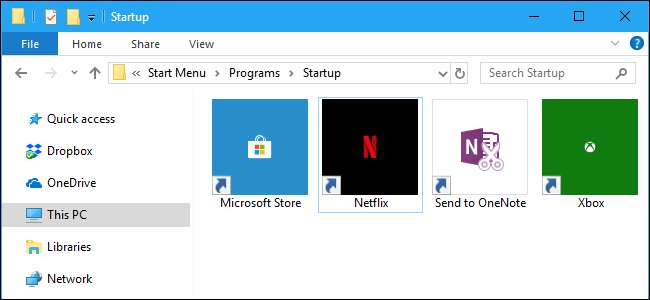
Multe aplicații din Windows 10 sunt acum aplicații Windows Store fără fișiere tradiționale .exe. În timp ce aceste aplicații funcționează puțin diferit, puteți face oricare dintre acestea să se lanseze la pornire cu folderul de pornire convențional.
Utilizați setările de pornire (funcționează numai cu unele aplicații)
Cele mai recente versiuni de Windows 10 oferă o modalitate ușoară de gestionarea aplicațiilor de pornire în aplicația Setări . Acest lucru funcționează numai pentru anumite aplicații din magazin care solicită în mod specific permisiunea de a rula la pornire. De exemplu, dacă instalați Spotify din Magazinul Microsoft, puteți utiliza aplicația Setări Windows pentru a comuta dacă Spotify se deschide la pornire.
Pentru a găsi această interfață, accesați Setări> Aplicații> Start. Derulați prin listă și comutați o aplicație Store la „Activat” pentru a o rula la pornirea Windows. De exemplu, setați Spotify la „Activat” și Windows îl va porni atunci când vă conectați la computer.
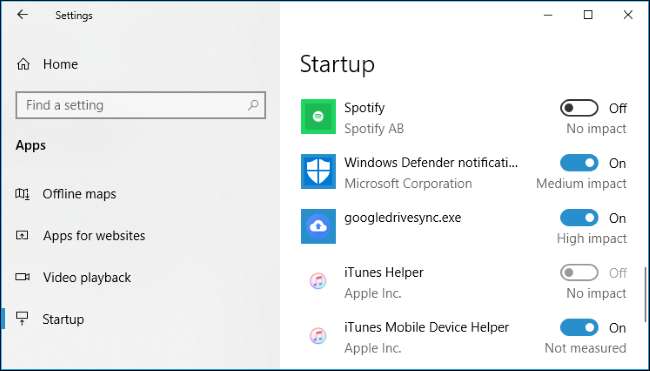
Aceasta este metoda oficială, dar majoritatea aplicațiilor din magazin pe care le instalați nu vor apărea în această listă, deoarece designerii lor nu au creat această opțiune. Cu toate acestea, puteți adăuga aplicații la pornirea Windows - inclusiv aplicații Windows Store.
LEGATE DE: Cum să gestionați programele de pornire în aplicația Setări Windows 10
Adăugați o comandă rapidă la folderul dvs. de pornire (pentru orice aplicație)
Deși interfața Setări nu vă va ajuta prea mult, modul tradițional de a lansa un program la pornire Inca merge. Tot ce trebuie să faceți este să adăugați o comandă rapidă la acea aplicație în folderul dvs. de pornire. Acest lucru funcționează pentru aplicațiile desktop tradiționale și pentru aplicațiile Windows Store.
Mai întâi, deschideți folderul Startup pentru contul dvs. de utilizator. Pentru aceasta, lansați o fereastră File Explorer, tastați
shell: pornire
în bara de adrese, apoi apăsați Enter.
Comenzile rapide pe care le plasați în acest folder vor fi lansate automat atunci când vă conectați la Windows cu contul dvs. curent de utilizator.
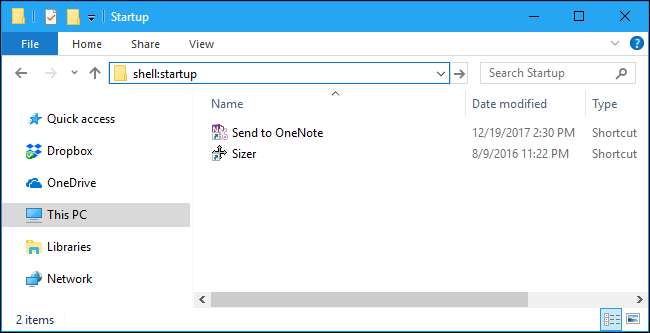
Pentru a adăuga o comandă rapidă la această listă, deschideți meniul Start și localizați aplicația pe care doriți să o lansați la pornire. Glisați și fixați comanda rapidă a aplicației direct din meniul Start în folderul Startup.
Rețineți că nu puteți trage și plasa o aplicație după ce ați căutat-o în meniul Start. Va trebui să găsiți aplicația în lista tuturor aplicațiilor din partea stângă a meniului Start sau în casetele din partea dreaptă a meniului Start.
Unii utilizatori de Windows adaugă comenzi rapide în folderul Startup făcând clic dreapta pe o intrare din meniul Start și selectând „Open File Location” pentru a vizualiza fișierul de comenzi rapide înainte de a copia acel fișier. Nu puteți face acest lucru cu o aplicație Windows Store, dar este în regulă - trebuie doar să trageți și să fixați comanda rapidă a aplicației direct din meniul Start pentru a crea o comandă rapidă.
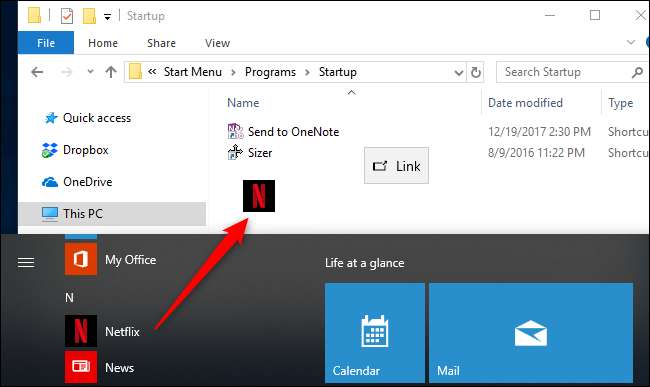
Dacă preferați să copiați comanda rapidă din File Explorer, deschideți o a doua fereastră File Explorer și conectați-o
shell: folderul de aplicații
în bara de adrese.
Veți vedea aceeași listă de aplicații care apar în meniul Start și puteți trage și plasa comenzi rapide de aici direct în folderul Startup. Cu toate acestea, puteți trage și plasa o singură aplicație simultan. Nu puteți selecta mai multe aplicații și nu le puteți trage în același timp.
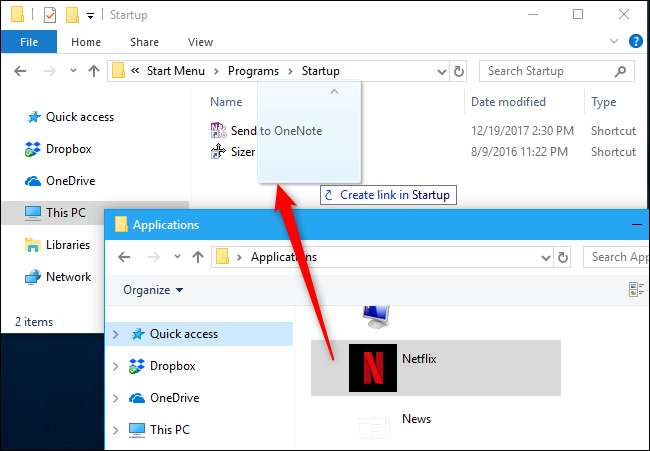
Windows va rula automat toate comenzile rapide din acest folder după ce vă conectați.
Dacă vă răzgândiți, reveniți la folderul Startup și ștergeți comanda rapidă a aplicației. Windows va înceta să îl lanseze atunci când vă conectați.
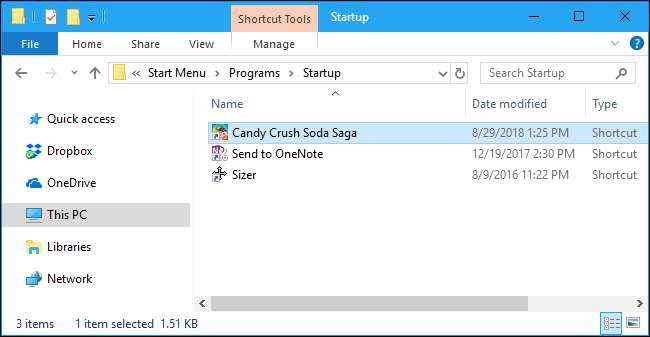
Acest truc funcționează cu orice aplicație Windows - nu doar cu aplicațiile din Microsoft Store. Simțiți-vă liber să trageți și să fixați comenzile rapide ale aplicației desktop în acest dosar.
După ce ați adăugat comenzile rapide în dosarul dvs. de pornire, puteți face clic dreapta pe comenzile rapide aici și puteți selecta „Proprietăți” pentru a le modifica opțiunile de pornire. De exemplu, ai putea face ca Chrome să se deschidă automat în modul incognito când vă conectați la computer adăugând opțiunile corespunzătoare la comanda rapidă.
LEGATE DE: Cum să faci un program să ruleze la pornire pe orice computer







